U ovom tekstu objasnit ćemo kako snimiti zaslon (screenshot) na vašem računalu ili mobitelu.
Postupak je jednostavan uz udređene razlike između različitih tipova uređaja.
Snimanje zaslona na računalu
Da biste snimili snimku zaslona na Windows 10 računalu, možete koristiti ugrađeni alat Snipping Tool ili prečac na tipkovnici Windows + Print Screen.
Evo kako koristiti ove metode:
Korištenje prečaca na tipkovnici
Pritisnite tipke Windows + Print Screen na tipkovnici.
Ekran će zasvijetliti na trenutak, što znači da je snimka zaslona uspješno napravljena.
Spremite snimku zaslona u mapi Screenshots koja se automatski stvara u mapi Pictures na vašem računalu.

Napomena: Prečaci na tipkovnici i postupci mogu se razlikovati ovisno o vašoj konfiguraciji računala i verziji Windowsa.
Korištenje alata Snipping Tool
Otvorite alat Snipping Tool. Možete ga pronaći u izborniku Start ili pretraživanjem u okviru izbornika Start.
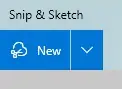
Kliknite na tipku New (Novo) u alatu Snipping Tool.
Odaberite vrstu snimke zaslona koju želite napraviti, kao što su Free-form Snip (Slobodni oblik), Rectangular Snip (Pravokutni oblik), Window Snip (Prozorski oblik) ili Full-screen Snip (Puni zaslon).

Nakon što odaberete vrstu snimke zaslona, označite područje koje želite snimiti.
Spremite snimku zaslona odabirom opcije Save As (Spremi kao) i odaberite mjesto za spremanje.
Snipping Tool možete pokrenuti i kod bilo kojeg posla koji obavljate trenutno.
To možete uraditi pritiskom na tipke CTRL+Alt+S.
Na primjer pregledavate internet i nalazite se na našem blogu.
Želite prijatelju poslati sliku objave. Pritisnite prethodno navedenu kombinaciju tipki a ekran će potamniti.
Lijevom tipkom miša izradite pravokutnik na onom dijelu ekrana koji želite spremiti.

Kada ste završili otvorit će vam se Snip i Sketch ekran s vašom slikom.
Na istom panelu po slici možete pisati, crtati, obrezati dijelove…
Pritiskom na ikonu diskete sliku spremate u mapu koju ste odredili.
Primjeri kako snimiti zaslon (screenshot) na iPhoneu i Androidu
Postupak kako snimiti zaslon na mobilnim uređajima razlikuje se između raznih tipova mobitela pa ćemo navesti najčešće primjere.
Za iPhone
Pritisnite i držite tipku Sleep/Wake (ili Side) na desnoj strani iPhonea.
Istovremeno pritisnite tipku Početna (Home) na prednjoj strani iPhonea.
Ekranska snimka će se spremiti u vašu galeriju slika.
Za Android
Pritisnite i držite tipku Power (ili Lock) i tipku Volume Down (Smanji glasnoću) istovremeno.
Držite ih nekoliko sekundi, sve dok se ne pojavi obavijest da je snimka zaslona spremljena.
Ekranska snimka će se spremiti u galeriju slika ili u mapu Screenshots ili Galery.
Napomena: Navedeni postupci mogu se razlikovati ovisno o verziji softvera ili modelu vašeg uređaja.
Mobilne aplikacije za snimanje zaslona
Evo nekoliko popularnih aplikacija za snimanje zaslona koje se mogu preuzeti na Google Play Store:
AZ Screen Recorder
AZ Screen Recorder je besplatna aplikacija za snimanje ekrana koja omogućuje korisnicima snimanje videozapisa u visokoj kvaliteti i bez vodenog žiga.
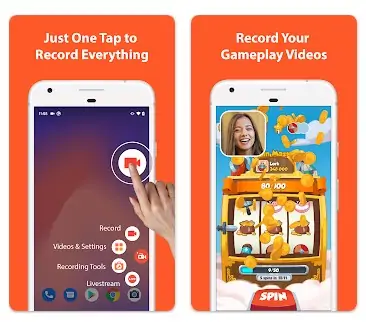
Također ima mogućnost snimanja zvuka iz mikrofona i zvučnika, kao i uređivanje i dijeljenje videozapisa.
DU Recorder
DU Recorder – Screen Recorder, Video Editor, Live: DU Recorder je još jedna besplatna aplikacija za snimanje ekrana koja omogućuje korisnicima snimanje visokokvalitetnih videozapisa bez ograničenja vremena.
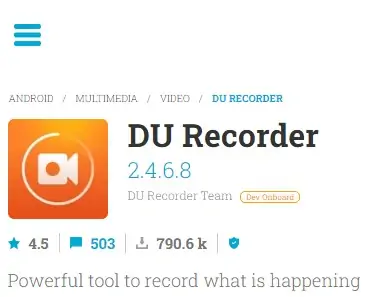
Također ima alate za uređivanje videozapisa, dodavanje glazbe i efekata, te mogućnost snimanja zvuka iz mikrofona i zvučnika.
Mobizen Screen Recorder
Mobizen Screen Recorder je besplatna aplikacija za snimanje ekrana koja se može koristiti na Androidu i na računalima s Windowsima.
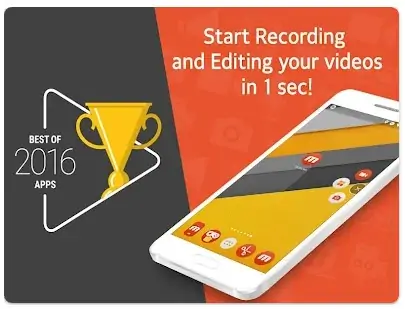
Omogućuje korisnicima snimanje videozapisa u visokoj kvaliteti, dijeljenje videa na društvenim mrežama, uređivanje videa i snimanje zvuka iz mikrofona i zvučnika.
XRecorder
XRecorder je još jedna besplatna aplikacija za snimanje ekrana koja omogućuje korisnicima snimanje visokokvalitetnih videozapisa bez vodenog žiga.
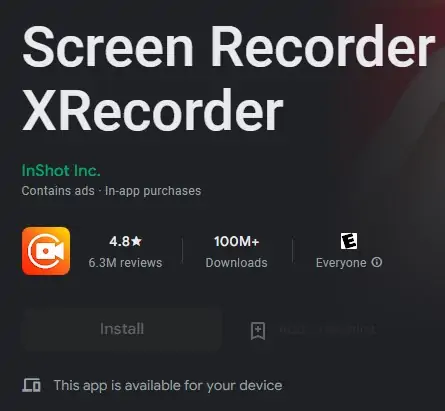
Također ima alate za uređivanje videozapisa, dodavanje glazbe i efekata, te mogućnost snimanja zvuka iz mikrofona i zvučnika.
ScreenCam Screen Recorder
ScreenCam Screen Recorder je besplatna aplikacija za snimanje ekrana koja omogućuje korisnicima snimanje videozapisa u visokoj kvaliteti bez vodenog žiga.
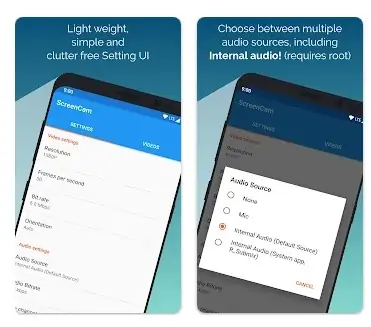
Također ima alate za uređivanje videozapisa, dijeljenje videa na društvenim mrežama i mogućnost snimanja zvuka iz mikrofona i zvučnika.
Napomena: Navedene aplikacije su samo neki od primjera dostupnih na Google Play Store i ne tvrdimo da su najbolje ili najprikladnije za sve korisnike.
Uvijek provjerite recenzije, ocjene i značajke aplikacija prije nego što se odlučite koju ćete preuzeti.

